Как я организовал хранение фотографий / Habr
Привет Хабр! Каждый из нас хранит какую-нибудь информацию, некоторые для этого используют секретики и лайфхаки. Лично я люблю понажимать кнопку фоторужья и сегодня хотел бы поделиться своим опытом хранения информации, к которому я шёл-шёл и пришёл.Сразу предупрежу: под катом нет «серебряной пули», которая умножит на 0 проблему хаоса в файлах на ваших устройствах. И даже ни строчки про нейросети, распознавание чего-либо кем-либо и прочие нанотехнологии. Под катом — немного текста и дубовая табличка, которую ещё и заполнять придётся вручную =) Но которая работает.
Интро
Прежде чем понять, какую проблемы я хотел решить, давайте я вкратце расскажу про неё =) Я не считаю себя прям фотографом-фотографом, но всё же:
- Имею фоторужьё и фоткаю в RAW (каждая фотка весит в среднем 20-25 МБ)
- У меня встал вопрос хранения и структуризации фотографий (а точнее их исходников)
Теперь чуть более подробней.
Я использую 1-2 карты памяти по 64 ГБ (не те, что на фото ниже, хотя я знаю, что они уже попали в поле зрения)) — покупать более объёмные карты (128-256) меня поддушивает жаба. Даже не столько жаба, сколько отношение к карте как к некому расходнику, с которым в любой момент может случиться фиаско: карты я терял, гнул, а один раз её тупо спёрли прямо из фотика. Да и «все яйца в одной корзине» — не самый дальновидный подход.
Вот что бывает, когда забыл вытащить карту из ноутбука, положил его на пассажирское сиденье и резко затормозил. И на эти грабли — два раза.
64 ГБ это где-то 2000-2500 фотографий в равах. В моём случае это 4-6 фотосетов мероприятий или около 10 «гаджетных». Посмотрите мои предыдущие публикации и увидите, зачем столько много. Кто-то скажет «зачем так мучать кнопку спуска» и будет прав, но я выше написал, что я немного нуб. Более того, имею пагубную привычку делать по два кадра — если первый получится смазанным, то, возможно, второй придёт на помощь. У меня это на уровне инстинкта и пока ничего не могу с этим поделать. Это же ответ на вопрос «зачем я фоткаю в равы» — да банально чтобы исправлять потом свои же косяки, всякие там пересветы-недосветы и прочие геометрии.
Проблема
За долгое время я так и не смог найти программу, которая помогла бы мне в полной мере покрыть мои потребности в хранении данных. Есть каталогизаторы, есть удобная работа с мета-тегами, с распознаванием лиц и нанесением фото на карту — целый вагон крутых фич, но… раскиданных по разным приложениям. Перечислю несколько подводных камней, о которые спотыкались почти все приложения.
Проблема номер 2:
Проблема 3: а как вообще быстро найти нужные фоточки? Например, недавно мне понадобилось делать коллаж из всех «первых сентябрей» за несколько лет. Хранить на ноуте? Не влезет. Шерстить по разным дискам? Ну, как вариант. Но неудобно же?..
Я буду крайне благодарен, если вы мне подскажете более функциональный и гибкий вариант, чем тот, который я методом проб и ошибок придумал для себя (ниже). Повторюсь, что речь не про просмотрщик/сортировщик фоток, а именно про удобство/наглядность/информативность.
Решение
Я решил использовать такой крутой инструмент, как таблицы в GoogleDocs =) Он бесплатный, кроссплатформенный и тэдэ — думаю, в представлении не нуждается. Перед составлением каркаса таблички, я постарался понять, какие поля мне нужны. Их можно придумать хоть сотню, но надо сделать так, чтобы ими было удобно пользоваться и не надоедало каждый раз заполнять. Ну и постараться учесть дальнейшее масштабирование: чтобы табличкой было удобно пользоваться через год-два-три.
- Категория. Я проанализировал то, что фотографирую и разбил это на категории. Получилось так:
Cars — автомобили
Events — мероприятия
Gadgets — гаджеты
Girls — ну вы поняли
Home — что-то домашнее, семейное
Life — любая движуха, не попадающая в категории выше
— =)
Travel — путешествия
Все фотосеты будут раскладываться по этим разделам. Если вы прям много-много фотографируете, то каждый раздел удобней держать на отдельном листе (внизу таблицы).
Важно: постарайтесь избежать создания категории «Other» (Разное), так как именно в ней зародится хаос, который схлопнет вселенную. Максимум — «!Temp», в которую вы будете сливать файлы для дальнейшей сортировки по другим категориям. - Название. Внутри категории у каждого фотосета есть название — надо давать такие имена, которые будет легко вспомнить или найти. Здесь удобны 2 варианта: по алфавиту или в хронологическом порядке. Я чередую оба варианта: в гаджетах удобней использовать названия устройств, в мероприятиях — маску типа «2018-03-08 — 8 марта». Если что, всегда есть CMD+F.
- Где сейчас. В этом столбце я указываю, где сейчас хранятся фотографии — на карте памяти фотика, на ноуте, на внешнем диске или в облаке. Если местоположение данных меняется, табличка обновляется. Важно указать информацию о фотосете сразу, иначе потом забудется.
- Штук до сортировки. Не всегда получается (а точнее, вообще никогда не получается) взять сразу и отсортировать гигабайты RAW-ов, обычно их просто скидываешь с карты памяти. И тут важно понимать, сколько фотографий в фотосете — чтобы примерно прикидывать, сколько времени уйдёт на сортировку и обработку.
Лайфхак: полезным будет знать среднюю скорость сортировки и обработки фотографий, если вы этим вообще заморачиваетесь. Просто ставите таймер на 5-10 минут и потом смотрите, сколько успели облагородить. У меня в среднем уходит по 2-5 минут на фотографию (при условии, что я хорошо знаю хоткеи в фотошопе). Далее см. п. 8.
- Сортировка и обработка. Просто два столбца, ячейки которых закрашиваются либо зелёным (= «Сделано»), либо красным (= «Не сделано») цветом. Можно добавить, например, синий — если обработка не требуется. Подобная цветовая легенда наглядно покажет, что и в каком состоянии находится. Опционально в неё можно выводить циферки — скорость работы, умноженную на количество фото после сортировки (см. п. 11).
Под сортировкой я имею в виду отбор лучших кадров (удаление повторов и брака) для дальнейшей обработки, а под самой обработкой — их путь от рава до джипега (который не стыдно показать другим). В дальнейшем внутри каждой папки будут лежать именно обработанные джипеги, а в подпапке «Originals» — равы и *.xmp-шки от них.
- Копия в облаке. Обычно нет смысла заливать неотсортированный пласт фоток в облако, это пустая трата времени и места. Туда есть смысл бэкапить уже отсортированные фотографии. А лучше — уже обработанные. Если я заливаю файлы в облако, то делаю кликабельную ссылку на папку — чтобы в нужное место я мог в один клик перейти из таблички, а не лазить по онлайн-файлменеджеру (которые, как правило, тормозят).
- Копия на диске. Облака принято считать надёжными, но что-то внутри подсказывает, что лучше иметь бэкап ещё и локально (хотя бы для особо важных данных). Ну либо если речь идёт о каких-то «чувствительных» данных, которые не хотелось бы загружать в инет.
- Количество, размер. Количество фотографий после сортировки, а также размер занимаемого ими места. Необязательный столбец, но сейчас попробую объяснить, зачем я его сделал.
Если я вижу некий фотосет с зелёной ячейкой «Сортировка» и красной «Обработка» — это значит, что мне просто нужно некоторое количество свободного времени для довольно тупой и однообразной механической работы. Зная количество и размер фоток, я могу запланировать это занятие. Например, в следующие выходные мне предстоит сгонять на «сапсане» из Москвы в Питер и обратно, то есть я знаю, что у меня будет ноут и 8 часов без стабильного интернета (= отличные условия для обработки фотографий). Примерно прикидываем, сколько фотографий успеем обработать за это время и заливаем нужные фотосеты на ноут. Тут-то и пригодится знание хотя бы примерной скорости обработки 1 фото. У меня на фото уходит от 2 до 5 минут, 8 часов это 480 минут, а значит вряд ли есть смысл копировать на ноут более 300 фотографий (что составляет примерно от 6 до 9 ГБ). У меня в макбуке диск на 256 ГБ, порой приходится «играть в пятнашки», но с табличкой суммарный размер фотосетов никогда не становится для меня сюрпризом.
А дальше просто нужно приехать пораньше на вокзал, чтобы успеть занять столик в вагоне-ресторане =) - Дата съёмки. Важный параметр, который тесно связан со следующим столбцом.
- На телефоне. Часто бывает так, что помимо фоторужья приходится параллельно снимать что-то на телефон. Например, если вы фоткаете динамичную сцену (гонки), а знакомого просите снять видео. Или если делаете ремонт и у вас грязные руки — доставать фотик не хочется, а снять на телефон — в самый раз. Как результат — прямо сейчас на 128-гиговом айфоне у меня 25000 фотографий. Да, там много буллшита, но и нужного хватает.
Чтобы важные телефонные фотки не жили отдельной жизнью, их будет правильней добавить в папку тематического фотосета. И вот как раз по дате искать нужное быстрее всего (хотя геометки тут тоже очень помогают). Если есть пометка «Да» в телефоне — значит мне надо отдельно скинуть фотки с телефона. Если «Нет» — значит или их не было, или они уже скинуты.
- Брак. Вряд ли вам пригодится этот столбец, но для себя я пока решил его оставить. Он отображает, какой процент брака с фотосета я удаляю — в среднем это 50%, то есть, как я и говорил, моя проблема в том, что я делаю дублирующие кадры. Я в целом не вижу в этом ничего плохого, shutter count мне не жалко =) но всё же для меня это некий раздражитель, который я вижу каждый раз при заходе в табличку и каждый раз я думаю «поучииииись фоткать, прокачаааай знания и умения». Однажды психану и займусь!
- Драфт и пост. В случае, если мне надо что-то написать про фотографируемый объект (например, обзор девайса, коих в моём профиле было немало), то сначала я создаю черновик в гуглдокс, ссылку на который привязываю к слову «Тут». Зелёный цвет — черновик закончен, жёлтый — в процессе, красный — ещё не брался. То же самое с постами — добавление ссылки на пост позволяет в один клик перейти в нужный пост, без всяких там гуглений.
Сразу видно, в каком состоянии все публикации, каков размер «технического долга».
Кликабельно:
Собственно, такая табличка у меня вышла =) Довольно массивная, но я её делал под себя. Если вам понравился мой ход мыслей, то берите и адаптируйте под свои потребности, добавяйте-убирайте.
Опционально можно суммировать вес всех фотосетов, и отсчитывать % занимаемого места на носителе известной ёмкости (этакий прогресс-бар).
Кстати о носителях.
Сначала я хранил файлы только на ноуте, но место быстро кончилось. Купил внешний дисочек на 2.5″ — тот относительно скоро сдох по моей вине, так как я его постоянно таскал с собой в рюкзаке и однажды не уберёг.
Решил попробовать Я.Диск, купил 1ТБ — в целом вроде удобно, но в то же время много неудобно: скорость загрузки и скачивания, стоимость, конфиденциальность (вдруг какая-нибудь бета-версия нового алгоритма посчитает мои фотки недопустимыми и почикает весь аккаунт?) и много чего ещё.
Поэтому в итоге я остановился на версии симбиоза: взял два стационарных диска и оставил активной подписку в Я.Диске в качестве транзитного пункта и запасного колеса. В облако улетают те «нечувствительные» данные, которые потенциально могут понадобиться в самом обозримом будущем — например, фотографии девайса, о котором предстоит написать, или фотографии с детских мероприятий, которые предстоит пошарить с другими родителями (наличие зеркалки автоматически обрекает вас на эту функцию в детском саду и школе). На дисках — всё то, чему не место в облаке.
В качестве стационарных накопителей в начале года взял два 3.5″ Seagate Ironwolf — серия дисочков специально для NAS-ов. В этой линейке есть модели от 1 до 14 ТБ — на 1 и 2 ТБ несерьёзно, на 6 и более — дороговато. Остановился на модели по 4 ТБ — сперва думал сделать из них JBOD на 8 ТБ, но потом посчитал и понял, что я пока ещё столько не нафоткал =) И в итоге склейл в рейд 1 — чтобы уж наверняка не кусать локти. Диски с 5900 оборотами, поэтому мало шума, особо не греются, со скоростью всё более чем ок (хотя точный замер даже не делал).
1ТБ на Я.Диске стоит 2000 ₽ в год, то есть 4 ТБ обойдутся в ежегодные 8К (лайфхак: если иметь подписку Я.Плюс за 1500 в год, на Я.Диск будет скидка 30%), из плюсов — добавить местечка можно в пару кликов. Seagate Ironwolf на 4 ТБ стоят по 7К за штуку (мне удалось урвать по 6), но зато ты их купил один раз, поставил и забыл — они могут автономно шуршать где-нибудь в шкафу и не просить денег с интервалом в год.
Ради интереса глянул тарифы в Облако@mail.ru — 1 ТБ стоит от 699 ₽ в месяц! ) То есть 8400 в год. 4 ТБ — от 2690 ₽ в месяц (32К в год).
Мне 4 ТБ для фотографий пока хватает с головой, но если вы занимаетесь монтажом видео, то будет мало. В общем, считайте сами под свои задачи =)
Важный момент, который следует учесть в расчётах. Недавно я общался с двумя свадебными фотографами — они сказали, что стараются отправить фото клиенту в течение месяца (это уже с ретушью). Потом ещё пару месяцев хранят фотки, а дальше безжалостно удаляют их, оставляя с каждого фотосета лишь пару фотографий для портфолио (и исходники для них на случай, если придётся кому-то что-то доказывать, у обоих такое бывало). Сначала я задумался о таком подходе: «Хм, а может ну его нафиг?! Ведь правда, зачем хранить все эти фотографии чужих свадеб и гаджетов, если ты никогда не будешь их смотреть?». Ждать магического «а вдруг пригодятся»? Если за последний год у вас не было такого пригождения, то поверьте, не пригодится. Но потом я подумал, что всё же есть разница между своим и чужим — да, семейные фотки и видео тоже не будешь смотреть сейчас, но будет очень приятно посмотреть через 5-10-15 лет. И вот тут-то понимаешь, что свободным местом лучше запастись.
Браузерный лайфхак
Я пользуюсь Хромом и в нём есть удобная панель закладок (CMD+Shift+B). Создаём закладку таблицы с файлами, переименовываем её — присваиваем имя:
(уф, Хабр не поддерживает emoji, пришлось вставить картинкой). Если закладок много, можно сделать с разделителем, мне нравится этот — «⬝». С ним получается вот такая красота:
The end
Этой табличкой я пользуюсь уже около полугода и мне в целом всё в ней нравится, я уже привык её заполнять, пока файлики копируются. Поэтому предлагаю не тратить время на то, чтобы пытаться меня переубедить =) Но в то же время я понимаю, что она из каменного века и в ней, возможно (да не возможно, а точно!) много есть чего улучшить или автоматизировать (для чего нужно больше знаний и времени). Коллективный разум, давай вместе подумаем, как можно это всё улучшить/переделать/оптимизировать, добившись более крутых результатов при минимуме усилий? Любые предложения приветствуются.
Ну или может быть у вас есть свои секреты разносолов хранения файлов — делитесь.
Надеюсь, был полезен =) Успехов!
Где и как хранить свои фотографии, чтобы никогда их не потерять?
Оценка этой статьи по мнению читателей:Потеря фотографий может оказаться реальной трагедией для любого человека. Ведь зачастую на фото мы запечатлеваем те моменты, которые невозможно воспроизвести снова. Ситуации бывают самые разные — уронили смартфон в воду во время отпуска, карта памяти перестала определятся или банально украли телефон, на котором самой ценной информацией были фотографии.
Если вы до сих пор храните свои цифровые фотоальбомы на компьютере или смартфоне, тогда пришло время серьезно поговорить об их сохранности.
Почему опасно хранить фото у себя на смартфоне или ноутбуке?
Для начала хотелось бы привести шокирующие цифры из отчета компании Kensington:
- Каждые 53 секунды в мире воруют один ноутбук
- Около 70 миллионов смартфонов теряется каждый год
- 52% устройств украдены на рабочем месте
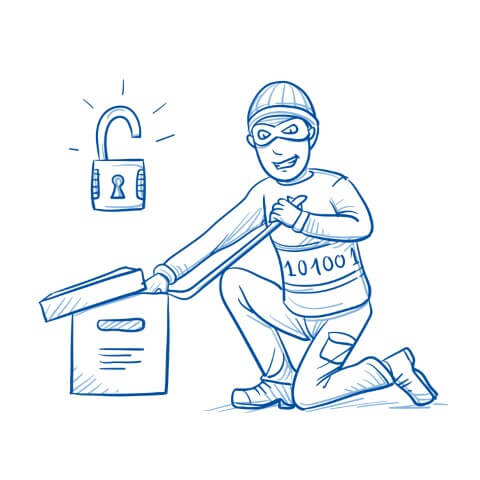
В Южной Корее, по заявлениям национальной полиции, ежедневно теряется 1,800 смартфонов и это число с каждым годом растет в геометрической прогрессии. Большинство из этих смартфонов были украдены. Больше половины телефонов, оставленных в такси или ресторане, не возвращаются владельцам.
Выход смартфона из строя от попадания внутрь воды является второй после разбитого экрана причиной обращения в сервис. Согласно отчету IDC за 2015 год, в одной только западной Европе более 100,000 смартфонов выходят из строя из-за попадания воды или других жидкостей. А каждый пятый владелец смартфона ронял его в унитаз.
В общем, ситуация такова, что хранить запечатленные воспоминания на своих устройствах — очень ненадежно. И если смартфон\ноутбук легко заменить на новый, то пережить потерю драгоценных фотографий будет куда сложнее. Поэтому, выход только один — не хранить фотографии у себя.
«Облака» — лучшее место для хранения ваших фото
Решить проблему сохранности фото можно очень легко с помощью облачного хранилища. «Облако» — это специальные сервера (компьютеры), находящиеся под присмотром очень больших и серьезных компаний. Зачастую, информация на серверах хранится зеркально, то есть, дублируется на нескольких жестких дисках, размещенных в разных местах.
Не следует полагать, что вы способны обеспечить лучшую сохранность своим данным, нежели компания, выделяющая на это миллиарды долларов
Нужно понимать, что при серьезном сбое миллионы людей потеряют свои данные, размещенные в «облаках» от Google или Microsoft. Естественно, это повлечет за собой потерю репутации, судебные иски, полную утрату доверия к другим сервисам и продуктам компании, что, в конечном итоге, приведет ее к краху. Представить такое в случае с Google или Miscorosft практически невозможно.
Как вы думаете, сколько было потеряно смартфонов или какое количество жестких дисков вышло из строя во всем мире за последние 10 лет? При этом, я не припомню ни единого скандала, связанного с потерей данных из облачного хранилища Google по вине самой компании.
Как настроить свой смартфон для хранения данных в облаке?
Все, что вам нужно сделать — это установить специальную программу, которая будет в реальном времени дублировать все сделанные снимки в облако (включая и те, что были сделаны ранее). Получить доступ к этим фотографиям можно из любого устройства, на котором есть выход в интернет. Нужно лишь знать свой логин и пароль (то есть, без вашего разрешения никто никогда не увидит эти фотографии). Есть два наиболее популярных решения от самых крупных и надежных компаний — это приложения Google Фото и Microsoft OneDrive. Они доступны как на Android, так и на iPhone.
Конечно же, владельцам iPhone можно использовать фирменный сервис iCloud, но по ряду причин я бы этого не советовал. Во-первых, вы всегда будете привязаны исключительно к технике Apple, так как официального способа использовать iCloud на Android нет. А во-вторых, Apple любит за все брать деньги. При покупке смартфона вам доступно лишь 5 Гб облачного хранилища. Хотите больше — платите ежемесячно за аренду!
Что же лучше выбрать?
Google Фото является наиболее разумным выбором. Облачное решение от Microsoft также будет стоить денег, если вы хотите использовать более 5 Гб дискового пространства. Да и функций у Google Фото гораздо больше, чем у OneDrive и iCloud вместе взятых, о чем мы поговорим чуть ниже.
Чтобы начать использовать облако, необходимо установить приложение Google Фото на Android или iPhone. При первом запуске нужно лишь включить опцию «Автозагрузка и синхронизация»:
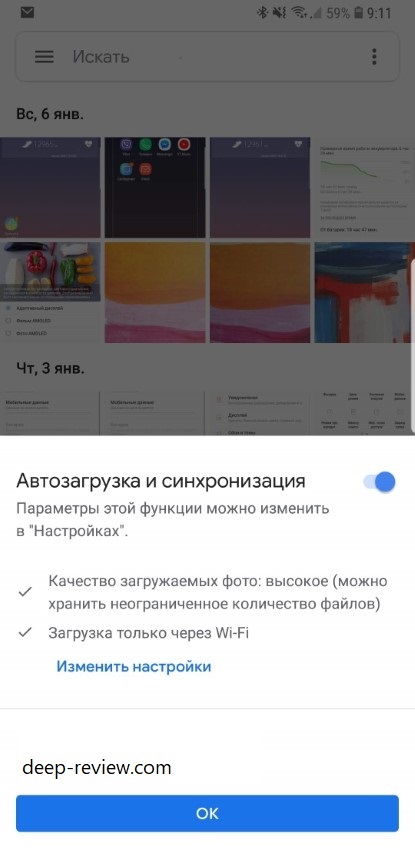
Кстати, обратите внимание, в программе можно выбрать Качество загружаемых фото. И на этом моменте я бы хотел остановиться чуть подробнее. Если нажать на ссылку Изменить настройки (см. скриншот выше), тогда мы увидим две опции:

Высокое качество
При использовании этой опции вам будет предоставлено бесплатное безлимитное пространство. То есть, вы можете сохранять тысячи фотографий и видео, занимая сколько угодно гигабайт. Именно благодаря этой опции, Google Фото очень выгодно отличается от конкурентов, которые требуют плату за использование облака.
Что значит фото и видео хорошего качества?
Максимальный размер фотографии — 16 мегапикселей. Если, к примеру, на вашем смартфоне установлена 20 Мп камера (тот же Huawei P20 Pro), размер загружаемых фото будет изменен до 16 Мп. Также, Google будет применять сжатие без потери качества. Фотография размером в 10 Мб при попадании в Google Фото изменится до 1 Мб. При этом, повторюсь, увидеть разницу между оригиналом и сжатым вариантов невооруженным взглядом практически невозможно.
Что касается видео, максимальное разрешение составляет 1080p. То есть, загружая в Google Фото видео в формате 4K, размер будет изменен до FullHD.
Исходное качество
Google будет хранить все фото и видео в том размере и качестве, которые вы загружаете. Никакого сжатия или изменения размера применяться не будет. В этом случае, вам доступно лишь 15 Гб облачного хранилища (что, кстати, больше чем у Microsoft OneDrive или iCloud). Если нужно больше места — придется ежемесячно платить от $3 и выше (в зависимости от тарифа и объема памяти).
Для 99% людей высокого качества будет более чем достаточно, поэтому переплачивать за исходное качество не имеет никакого смысла.
После того, как все настроено и работает, все ваши фотографии будут доступны по адресу https://photos.google.com из любого устройства. Вам нужно будет лишь ввести данные своего Google-аккаунта (это ящик электронной почты на Gmail и пароль от него).
Кстати, после синхронизации можно удалить все фотографии со смартфона, освободив на нем место. Облачное хранилище при этом никак не пострадает. Только будьте осторожны, чтобы случайно не удалить фото из облака. Лучшего всего использовать функцию «Освободить место», расположенную в боковом меню приложения Google Фото:
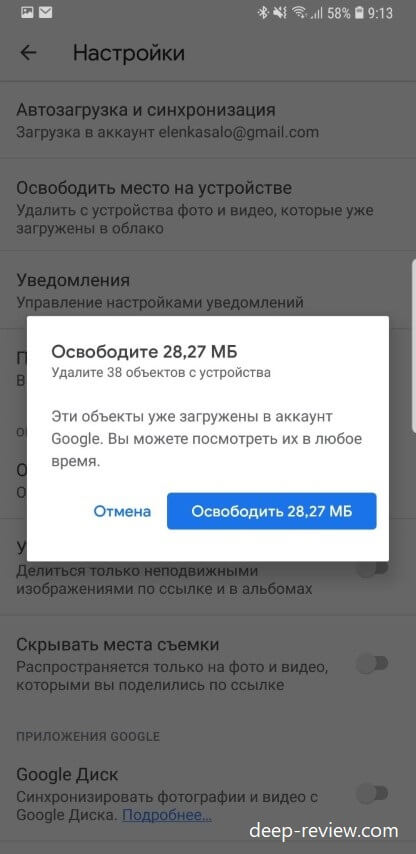
Множество интересных функций и преимуществ!
На самом деле, Google Фото предоставляет очень много полезных функций, помимо хранения всех фотографий. Все что вам нужно делать — это просто снимать фото и видео, об остальном позаботится Google. К примеру, иногда по утрам программа будет предлагать вам окунуться в прошлое и посмотреть, что происходило в этот день, скажем, 5 лет назад.
До использования данного сервиса, я, как и большинство людей, очень редко пересматривал свои фотографии (для этого всегда нужен был случай или повод). Теперь же, минимум раз в месяц, программа предлагает интересные подборки из моих старых фотографий.
Если вы отправились в путешествие, просто делайте новые снимки, а Google организует все в интересный альбом с картой ваших передвижений и привязанных к этим местам фото:
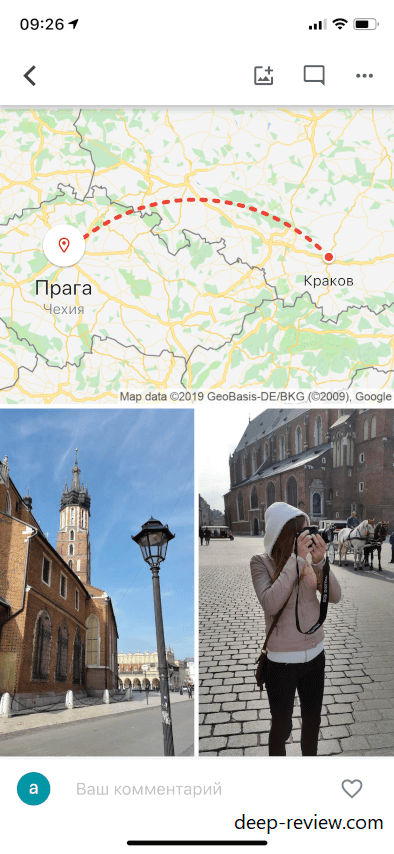
Чтобы оживить в памяти эти приятные моменты, достаточно открыть раздел «Альбомы» и выбрать интересное путешествие:
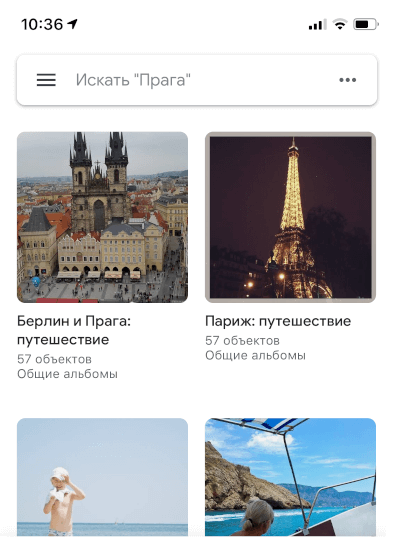
Также в программе есть поиск по всем фотографиям. Достаточно написать в окошке поиска слово «животные» и программа покажет все ваши снимки, на которых встречаются животные. Программа понимает «человеческий язык», а потому можно писать что угодно («фото на море», «улыбки», «архитектура» и т.п.).
Еще одним бонусом сервиса является встроенный редактор, позволяющий очень просто превратить вашу фотографию в настоящий шедевр:

Более того, в программе встроен Ассистент, который самостоятельно создает из ваших фото интересные коллажи, видео-презентации, добавляет разные эффекты, после чего предлагает вам сохранить результат в своем альбоме.
Что делать со старыми фотографиями?
Все фото, которые были на смартфоне до установки приложения, автоматически загрузятся в облако. Если часть личного архива расположена на компьютере, достаточно скачать бесплатную официальную программу от Google, которая автоматически выгрузит все эти фотографии в ваше облако.
Я также потратил несколько часов на то, чтобы «оцифровать» все свои старые фотографии и теперь они надежно хранятся в моем облаке. Для этой цели есть специальное приложение от Google под названием Фотосканер, позволяющее сканировать напечатанные фотографии с помощью камеры вашего смартфона. Удобство приложения заключается в том, что оно автоматически обрезает лишний фон, убирает блики света на глянцевой фотобумаге и создает обычный цифровой снимок
Неуловимый Джо
Не опасно ли все свои драгоценные фотографии выкладывать на чужие сервера!? Что будет, если их украдут? Google специально создала этот сервис, чтобы собрать максимальное количество данных обо мне и моей семье!
Да, сегодня очень популярна тема шпионажа и всемирного заговора. В реальности же, если вы не работаете на спец.службы своей страны, не участвуете в разработке секретного продукта или не возглавляете топ-чарты хит-парадов, ваши фотографии нужны только вам и вашим близким. Но даже если вы голливудская звезда — волноваться о приватности своих фотографий нет никакого повода.
Главной причиной любой утечки данных (будь-то фотографий или информации) является человеческий фактор — слишком банальный пароль или целенаправленная фишинговая атака (скажем, подделка того же сервиса Google Фото с небольшим изменением в адресе, куда вы вводите свой логин и пароль, в результате чего эти данные передаются злоумышленникам). Поэтому, банальная внимательность и сложный пароль являются лучшим средством для защиты от подобных проблем.
И хотелось бы еще вспомнить старый-добрый анекдот о неуловимом Джо, главный персонаж которого так похож на большинство современных людей, панически боящихся слежки за собой со стороны Google, Apple или Microsoft:
Городок в западно-американской степи. Салун. За столом сидят два ковбоя, местный и приезжий, пьют виски. Вдруг, по улице кто-то проносится на огромной скорости, паля во все стороны из пистолетов. В салуне никто и ухом не ведёт.
Приезжий местному:
— Билл?
— Да, Гарри?
— Что это было, Билл?
— Это был Неуловимый Джо, Гарри.
— А почему его зовут Неуловимым Джо, Билл?
— Потому что его никто ещё не поймал, Гарри.
— А почему его никто ещё не поймал, Билл?
— Потому что он сто лет никому не нужен, Гарри.
P.S. Мы открыли Telegram-канал! Подписывайтесь, чтобы не пропустить самое интересное!
Понравилась статья? Поделитесь с другими:
Как бы вы оценили эту статью?
Нажмите на звездочку для оценки
Оценить!Внизу страницы есть комментарии…
Напишите свое мнение там, чтобы его увидели все читатели!
Если Вы хотите только поставить оценку, укажите, что именно не так?Отправить
Большое спасибо за отзыв!
Где и как безопасно хранить личные фотографии


6 простых ответов на сложный вопрос: «Где удобнее и надёжнее хранить личные фотографии в течение долгого времени?»
Итак, человек приехал из дальней экзотической страны, где с удовольствием провёл свой единственный в году отпуск. Поездка была насыщена различными приключениями и экскурсиями. В качестве памяти было сделано немало ценных и неповторимых фотографий.
По приезду сразу возник вопрос: «Где безопасно хранить фотографии, чтобы память о поездке осталась на долгие года?».
Рассмотрим стандартные места хранения личной информации, коими являются текстовые файлы и личные фотографии.
1. Оставить фотографии на карте памяти фотоаппарата

 Память фотоаппарата — не такое уж и плохое место для хранения фото
Память фотоаппарата — не такое уж и плохое место для хранения фотоПоскольку основные типы памяти для фотоаппаратов сейчас относительно недороги, карту можно извлечь из устройства и положить в укромный уголок, таким образом сохранив фото. Для последующей съёмки можно купить новую память. Таким образом со временем сформируется своеобразный архив-уголок с множеством флеш-карт определённого формата. Необходимо помнить, что более скоростные карты памяти для фотоаппаратов стоят недёшево. Для комфортной записи видео на «заркалке», без зависаний, потребуется качественная дорогая карта.
Достоинства
- Не надо тратить время на сохранение и перенос файлов на другой носитель. Желательно лишь создать архив дубликат для максимально надёжного хранения.
Недостатки
- Первый и самый главный минус: покупка памяти каждый раз, так или иначе, приведут к дополнительным затратам.
- Второе, карты памяти иногда становятся не читаемыми из-за использования различных переходников и других устройств. В любом случае необходимо найти место хранения дублирующего архива.
2. Записать фотографии на DVD диск

 Фото можно записать на DVD диск и положить на хранение в специальный бокс.
Фото можно записать на DVD диск и положить на хранение в специальный бокс.Хорошая попытка;), но у данного метода существую ограничения и очень существенные: размер пространства для записи одностороннего однослойного DVD составляет 4,7 GB. Если размер флеш-памяти вашего фотоаппарата значительно больше, как место для резервного копирования этот метод явно не подходит. При этом надо учесть, что скорость записи на DVD достаточно низка, это если вдруг кто-то решит записать 30-40 GB информации на несколько дисков подряд. Сидеть придётся возле компьютера весь день.
Достоинства
- Можно быстро и дёшево сохранить некоторые файлы размером до 4,7 GB. Диск занимает мало места и удобен в хранении. Срок хранения информации на DVD составляет от 40 до 100 лет.
Недостатки
- Низкая скорость записи. Подходит для хранения лишь части информации. А поскольку графика занимает много памяти, эта методика вряд ли самая удачная для наших целей.
3. Запись и хранение фото на внешнем USB накопителе

 Хорошее место для хранения фото — это внешний USB накопитель.
Хорошее место для хранения фото — это внешний USB накопитель.Большой объём и высокая скорость записи, что может быть лучше. Действительно, одним из лучших вариантов можно назвать именно данный метод. Файлы хранятся на жёстком диске внешнего USB накопителя. В любой момент могут быть скопированы с фотоаппарата, перенесены в любое место, подключены к компьютеру и просмотрены. Вот только жёсткие диски, особенно при частом использовании могут выходить из строя, тем самим теряя информацию, которая была на них записана.
Информация может быть восстановлена и с испорченного USB накопителя, вот только стоимость восстановления может напрочь отбить желание делать это. Внешние USB диски выходят из строя чаще, чем HDD компьютера или ноутбука из-за постоянных перемещений, которые могут стать источником динамических перегрузок, приводящих к преждевременному выходу из строя.
Достоинства
- Быстрая скорость записи, мобильность, большой объём для хранения данных.
- Относительно дешёвое место для хранения, учитывая стоимость за один гигабайт (1 GB) информации.
Недостатки
- Низкая надёжность этого хранилища данных. Т.е. тот случай когда достоинство, в данном случае мобильность устройства, становиться недостатком, так как ухудшает показатель надёжности.
4. Хранение на жёстком диске стационарного компьютера или ноутбука

 Можно хранить файлы и фото прямо на компьютере.
Можно хранить файлы и фото прямо на компьютере.HDD компьютера быстрые и ёмкие устройства, но, как уже отмечалось ранее, достаточно часто внезапно выходят из строя. Причём внезапность характерна в полном смысле этого слова — сегодня выключаешь ПК и всё нормально, а завтра оказывается, что винчестер компьютера вышел из строя и информацию можно восстановить лишь с помощью специального оборудования за немалые деньги.
К тому же, для повышения надёжности хранения данных, лучше это делать на стационарном ПК — там винчестеры, как правило, работают дольше. Есть шанс, что файлы можно достаточно безопасно хранить длительный срок. Затем можно успешно скопировать, сделав тем самым резервную копию, в другом месте.
Поэтому, если планируете использовать HDD компьютера или ноутбука под архив, позаботьтесь о резервной копии. Для копий можно выбрать любой из способов, рассматриваемых в данной статье.
Достоинства
- Отсутствие дополнительных затрат и трата времени на загрузку и хранение файлов и данных — быстро скопировал и забыл.
Недостатки
- Низкая надёжность хранения данных.
- Велика вероятность нечаянного форматирования раздела с архивом данных при самостоятельной, не профессиональной установке Windows OS.
5. Использование облачных хранилищ

 Облачное хранилище — самое популярное и надёжное место для хранения ценных фото и файлов.
Облачное хранилище — самое популярное и надёжное место для хранения ценных фото и файлов.Облачное хранилище — один из самых удобных и надёжных способов хранения данных. Объясню почему.
Удобство хранения фотографий данным способом заключается в том, что загрузив файлы в облако, можно использовать их откуда угодно. Пришёл к друзьям или родственникам без какого-либо накопителя, с пустыми руками, открыл тут же их компьютер и показал все сохранённые фотографии. Удобно? Очень.
Надёжность обеспечивается непрерывной работой WEB серверов, их постоянным дублированием в RAID, к тому же хочется верить, что вся эта работающая в дата-центрах электроника находится под неустанным наблюдением профессиональных системных администраторов.
Скорость не самое сильное качество облачных хранилищ, но качество интернета постоянно растёт, а цена падает. Поэтому всё хорошо.
Ёмкость, доступная для одного пользователя без всяких доплат, составляет от 15 GB Google Disk до 100 GB облако Mail.ru. И это самые известные сервисы, предлагают безлимитные бесплатные диски (есть такие китайские хранилища).
Достоинства
- Бесплатное использование.
- Высокая мобильность за счёт доступа из любой точки Земли.
- Высокая надёжность.
Недостатки
- Возможно нарушение конфиденциальности.
- Скорость работы с хранилищем зависит от скорости интернета.
6. USB флешки или USB Flash drive

 USB флешка — тоже подойдёт. Главное, чтобы места хватило.
USB флешка — тоже подойдёт. Главное, чтобы места хватило.Наверняка многим именно этот способ хранения данных пришёл на ум первым, в статье этот способ на последнем месте не потому, что он самый плохой или хороший — логика в другом. Захотелось заинтриговать и стимулировать читателя прочесть статью до конца:) Извините.
Этот способ хранения данных достаточно перспективен, недорог и относительно надёжен. Перспективен и недорог из-за низкой уже цены, и, в динамике постоянно снижающейся при растущем объёме.
Так, на сегодняшний день можно приобрести флешку 64 GB за менее чем 10$. Надо помнить, что чем выше цена, тем, как правило, качественнее память и выше скорость записи-чтения. Надёжность определяется условиями использования и качеством техпроцесса памяти — это плавающий показатель.
Таким образом можно записать файлы (создать дубликат-архив) и положить на хранение. Флешки, как известно, не чувствительны к ударам, падениям, перепадам температур, легко превращаются в брелок для ключей и могут быть постоянно с собой. Единственное, о чём необходимо упомянуть, что если вставить флешку в компьютер с испорченным, либо неправильно подключенным разъёмом USB, контроллер USB flash drive может выйти из строя.
Достоинства
- Низкая цена при большом объёме памяти для хранения данных.
- Относительно высокая надёжность;
- Мобильность.
Недостатки
- Легко испортить.
- Часто встречаются бракованные экземпляры.
Где хранить домашний цифровой фотоархив?
 В последние года мало, кто печатает фотографии. Ценные воспоминания принято хранить на цифровых устройствах. При этом стоит понимать, что весь цифровой фотоархив можно потерять в одночасье. Неисправный компьютер или телефон могут лишить ценных файлов. Фото новорожденных детей, семейные портреты и другие дорогие сердцу кадры и видео могут навсегда исчезнуть. Как и где хранить цифровой фотоархив, чтобы не лишиться его.
В последние года мало, кто печатает фотографии. Ценные воспоминания принято хранить на цифровых устройствах. При этом стоит понимать, что весь цифровой фотоархив можно потерять в одночасье. Неисправный компьютер или телефон могут лишить ценных файлов. Фото новорожденных детей, семейные портреты и другие дорогие сердцу кадры и видео могут навсегда исчезнуть. Как и где хранить цифровой фотоархив, чтобы не лишиться его.
Почему важно подстраховаться
 Рисков потерять цифровой фотоархив очень много. Даже если он хранится на нескольких носителях. Например, в компьютере и на CD диске. Рассмотрим самые распространенные из них.
Рисков потерять цифровой фотоархив очень много. Даже если он хранится на нескольких носителях. Например, в компьютере и на CD диске. Рассмотрим самые распространенные из них.
Устаревшие устройства
 Многие хранят видео и фотографии на пленочных кассетах. Если видеомагнитофон исправен, кажется, что архив данных в безопасности. Однако кассеты и сами считывающие устройства подвержены износу, а современная техника часто не поддерживает работу с такими устаревшими устройствами. В итоге через 15-20 лет вряд ли удастся подключить пленочную видеокамеру или видеомагнитофон к современному телевизору. А фотографии хоть и останутся, будут недоступны для просмотра.
Многие хранят видео и фотографии на пленочных кассетах. Если видеомагнитофон исправен, кажется, что архив данных в безопасности. Однако кассеты и сами считывающие устройства подвержены износу, а современная техника часто не поддерживает работу с такими устаревшими устройствами. В итоге через 15-20 лет вряд ли удастся подключить пленочную видеокамеру или видеомагнитофон к современному телевизору. А фотографии хоть и останутся, будут недоступны для просмотра.
То же касается CD/DVD проигрывателей. Многие современные компьютеры и ноутбуки не оборудованы ими. То есть, даже храня фотоархив на качественных дисках, его вряд ли удастся где-то просмотреть через 20-30 лет.
Неисправность техники
Многие пользователи компьютеров, смартфонов и других устройств уже сталкивались с тем, что гигабайты цифрового фотоархива и видео бесследно исчезали вместе с поломкой устройства. Тогда появлялось понимание, что фотоархив необходимо хранить в нескольких местах. Но утраченное было уже не вернуть.
Выход из строя CD и DVD дисков
 Есть мнение, что, поместив цифровой фотоархив на такие носители, можно не сомневаться в его сохранности. Диски надежных производителей, которые записаны в надлежащих условиях, действительно могут храниться не меньше 100 лет. Но в домашних условиях фотографии записываются на обычные недорогие болванки. И часто на максимальной скорости, что сразу уменьшает их качество. В итоге многие диски читаются с затруднениями уже через 5-10 лет, а через 20 могут превратиться в совершенно бесполезные предметы. Если даже диски сохранятся, вряд ли через 30 лет найдется устройство, на котором удастся их просмотреть.
Есть мнение, что, поместив цифровой фотоархив на такие носители, можно не сомневаться в его сохранности. Диски надежных производителей, которые записаны в надлежащих условиях, действительно могут храниться не меньше 100 лет. Но в домашних условиях фотографии записываются на обычные недорогие болванки. И часто на максимальной скорости, что сразу уменьшает их качество. В итоге многие диски читаются с затруднениями уже через 5-10 лет, а через 20 могут превратиться в совершенно бесполезные предметы. Если даже диски сохранятся, вряд ли через 30 лет найдется устройство, на котором удастся их просмотреть.
Ненадежность флешек и карт памяти
Твердотельные накопители удобны для ежедневного использования, но цифровой фотоархив лучше на них не хранить. У них достаточно короткий срок хранения информации – не больше 10 лет. При этом, если не соблюдать условия хранения или неправильно извлекать их из электронных устройств, они могут выйти из строя даже раньше. Наконец, они достаточно хрупкие, поэтому их легко испортить и потерять весь свой цифровой архив.
Риск выхода из строя жесткого диска
Внутренние и внешние жесткие диски – одни из надежнейших хранилищ для цифрового фотоархива. Однако и они могут выйти из строя или устареть. Если неисправность касается внешней поверхности диска, файлы можно без труда перенести на новый носитель. Но если произошли сбои в работе электроники, документы и фотографии сразу станут недоступными. В некоторых случаях специалисты могут восстановить информацию, но в любом случае это очень дорогая услуга.
Вирусные программы или случайное нажатие на delete
 Большинство компьютерных вирусов не влияют на фотографии. Если они хранятся на диске D, после чистки компьютера и переустановки системы они остаются целыми и невредимыми. Однако существуют особые вирусные программы, предназначенные для шифрования, удаления или изменения документов, фотографий, видео. После такого вредительства, как правило, помочь не могут даже профессионалы.
Большинство компьютерных вирусов не влияют на фотографии. Если они хранятся на диске D, после чистки компьютера и переустановки системы они остаются целыми и невредимыми. Однако существуют особые вирусные программы, предназначенные для шифрования, удаления или изменения документов, фотографий, видео. После такого вредительства, как правило, помочь не могут даже профессионалы.
Да и сами владельцы цифровых фотоархивов нередко совершают ошибки, стараясь убрать из компьютера или ноутбука ненужные папки. Вместе с «мусором» они случайно удаляют необходимые файлы. Хорошо, если сначала все перемещается в корзину. Если же фото полностью удалены, восстановить цифровой фотоархив будет очень сложно, а через некоторое время просто невозможно.
Также важно помнить, что перед переустановкой операционной системы, нужные папки необходимо перенести на диск D. Если цифровой фотоархив хранится на «Рабочем столе» или в «Моих документах», он будет стерт.
Недолговечность фотографий
 Фотографии, напечатанные на профессиональном оборудовании, с использованием оригинальных красок, могут сохранять цвет и контраст десятки лет. Особенно, если хранятся вдали от солнечных лучей, при умеренной влажности и температуре. Если же фотографии напечатаны на дешевом оборудовании и хранятся в ненадлежащих условиях, они быстро теряют свое качество.
Фотографии, напечатанные на профессиональном оборудовании, с использованием оригинальных красок, могут сохранять цвет и контраст десятки лет. Особенно, если хранятся вдали от солнечных лучей, при умеренной влажности и температуре. Если же фотографии напечатаны на дешевом оборудовании и хранятся в ненадлежащих условиях, они быстро теряют свое качество.
Как правильно хранить свои данные
 Есть несколько способов уберечь свой цифровой фотоархив.
Есть несколько способов уберечь свой цифровой фотоархив.
- Выбрать не меньше двух носителей для хранения важных папок. Например, диск D ноутбука или компьютера и внешний жесткий диск. При этом последний лучше использовать только для хранения файлов и фотографий, а не носить с собой, вставляя в проверенные и непроверенные устройства. К тому же важно следить за обновлением технологий. Если производители перестанут выпускать устройства с внешними разъемами USB или внутренними разъемами SATA, следует вовремя перенести цифровой фотоархив на более современные носители;
- Оцифровать или напечатать фотографии, хранящиеся на аналоговых носителях. Это касается и видео, хранящегося на видеокассетах. Сейчас многие оказывают услуги по оцифровке. Но неизвестно, насколько просто будет получить эту услугу через 5, 10, а тем более 20 лет. Если пленок или кассет слишком много, и перевод на цифру обойдется дорого, можно выбрать самое ценное;
- Хранить цифровой фотоархив в Интернет. Можно завести облачное хранилище. Разные сервисы бесплатно предлагают хранить до 32 Гб информации. Если данных гораздо больше, можно выбрать самые ценные фотографии или заказать дополнительный объем памяти за определенную плату;
- Время от времени печатать лучшие фотографии. Если регулярно заниматься отбором, это займет совсем немного времени. Чтобы печать не влетела в копеечку, следует выбирать только самые дорогие фотографии. При этом лучше немного переплатить, но обратиться в профессиональную фотолабораторию и получить качественные долговечные снимки.
Оптические диски (CD, DVD, Blu-Ray) и твердотельные накопители (флешки, SSD и т.п.)
 Такой вариант хранения цифрового фотоархива скорее подойдет как запасной. Флешки и диски часто выходят из строя, устаревают. Но если нет другой возможности, можно временно хранить свой цифровой фотоархив на таком носителе.
Такой вариант хранения цифрового фотоархива скорее подойдет как запасной. Флешки и диски часто выходят из строя, устаревают. Но если нет другой возможности, можно временно хранить свой цифровой фотоархив на таком носителе.
Плюсы:
- невысокая цена;
- средний объем памяти.
Минусы:
- ненадежность;
- отсутствие дисководов у большинства новых ноутбуков;
- отсутствие USB-входов в новейших ноутбуках.
Жесткие диски (стационарные, портативные)
 Хранить снимки на жестком диске компьютера – это простой и достаточно надежный способ уберечь цифровой фотоархив. Однако диск тоже может выйти из строя. Лучше продублировать снимки еще на один носитель. Как вариант, можно установить в компьютере 2 жестких диска и продублировать нужные папки на оба. Маловероятно, что они одновременно сломаются.
Хранить снимки на жестком диске компьютера – это простой и достаточно надежный способ уберечь цифровой фотоархив. Однако диск тоже может выйти из строя. Лучше продублировать снимки еще на один носитель. Как вариант, можно установить в компьютере 2 жестких диска и продублировать нужные папки на оба. Маловероятно, что они одновременно сломаются.
Плюсы:
- большой объем данных.
Минусы:
- дороговизна;
- привязанность к компьютеру или ноутбуку.
Внешний диск практически идентичен компьютерному жесткому диску. Только его можно хранить отдельно, а при необходимости брать с собой. Лучше всего дублировать на него все ценные фотографии с компьютера.
Плюсы:
- мобильность;
- большая вместимость;
- хорошая защита от взлома.
Минусы:
- высокая цена;
- риск выхода из строя.
Домашний NAS-сервер
 Это устройство представляет собой стационарное хранилище файлов. В любой момент можно открыть и просмотреть их при помощи беспроводных технологий с любого устройства: планшета, смартфона, ноутбука, телевизора (если в нем есть функция Smart).
Это устройство представляет собой стационарное хранилище файлов. В любой момент можно открыть и просмотреть их при помощи беспроводных технологий с любого устройства: планшета, смартфона, ноутбука, телевизора (если в нем есть функция Smart).
Плюсы:
- большой объем памяти;
- доступность;
- функциональность.
Минусы:
Облачные хранилища
 На сегодняшний день – это одно из популярнейших способов хранения цифрового фотоархива. В облако можно зайти и загрузить файлы с любого устройства. Однако бесплатный объем хранения фотографий ограничен. Поэтому придется выбрать самое важное или доплатить.
На сегодняшний день – это одно из популярнейших способов хранения цифрового фотоархива. В облако можно зайти и загрузить файлы с любого устройства. Однако бесплатный объем хранения фотографий ограничен. Поэтому придется выбрать самое важное или доплатить.
Плюсы:
- надежность;
- доступность.
Минусы:
- опасность утечки личных фотографий;
- необходимость доплаты за хранение больших объемов информации;
- зависимость от подключения к Интернету.
Популярные облачные хранилища
Расскажем о нескольких популярных облачных хранилищах.
«Google Фото»
 Разрешается бесплатно разместить до 15 Гб фотографий и видео. Если объем превышен, данные будут сжаты. Фото – до разрешения не больше 16 Мп, а видео — не больше 1 080p.
Разрешается бесплатно разместить до 15 Гб фотографий и видео. Если объем превышен, данные будут сжаты. Фото – до разрешения не больше 16 Мп, а видео — не больше 1 080p.
Воспользоваться таким архивом можно с устройств Windows, Android, iOS, macOS.
После загрузки фотографий в сервис, система группирует их в зависимости от места и времени съемки, пользуясь метаданными, записанными в фото. Нужную фотографию легко найти, введя в поиск предмет, который на ней изображен. Система проанализирует снимки и безошибочно укажет кадры по запросу «Автомобиль», «Дом» и т. д.
iCloud
 Позволяет бесплатно разместить цифровой фотоархив объемом до 5 Гб.
Позволяет бесплатно разместить цифровой фотоархив объемом до 5 Гб.
Работает с гаджетами Apple.
iCloud позволяет загружать фото в альбомы, считывает метаданные, дает возможность корректировать геотеги. Также можно создавать «Умные альбомы». В них фотографии помещаются автоматически, после того, как пользователь указал нужные параметры.
Dropbox
 Здесь можно разместить бесплатно до 2 Гб фотографий. Также бесплатный объем можно увеличить, если разослать ссылки другим пользователям или установить приложения.
Здесь можно разместить бесплатно до 2 Гб фотографий. Также бесплатный объем можно увеличить, если разослать ссылки другим пользователям или установить приложения.
Приложение Dropbox работает с Windows, macOS, Linux, iOS, Android.
Главный плюс – работа приложения на любых платформах.
Здесь нет возможности поиска фото по заснятым предметам, а также функции коррекции снимков. В приложении просто удобно хранить фотографии.
OneDrive
 Позволяет бесплатно разместить цифровой фотоархив, объемом до 5 Гб.
Позволяет бесплатно разместить цифровой фотоархив, объемом до 5 Гб.
Приложение OneDrive доступно на Windows, macOS, iOS, Android.
Принцип работы похож на приложение Dropbox. Но есть преимущества. OneDrive способен определить жанр снимка, распознать изображенные на нем объекты. Также фотографии помечаются тегами. В дальнейшем можно посмотреть, в каком месте был сделан снимок, зайдя во вкладку «Места».
В OneDrive можно сортировать фотографии, создавая альбомы, папки и теги.
В Windows 10 OneDrive установлен автоматически. При подключении к компьютеру фотоаппарата или смартфона система предлагает сохранить фото в медиатеку.
Не стоит полагаться на случай и хранить фотографии на одном носителе. Следует обязательно дублировать цифровой фотоархив минимум в двух местах. Хорошее решение – разместить снимки в облаке в Интернете, приобрести внешний жесткий диск, время от времени печатать лучшие фото. Также нужно позаботиться, чтобы места хранения не устарели. Важно вовремя оцифровать видео кассеты и пленку фотоаппарата, следить за новыми технологиями. Как только очередные новшества заменят старую технологию хранения, необходимо перенести цифровой фотоархив в новое хранилище, с которого информация будет всегда доступна.
Облачные хранилища: где лучше хранить файлы? | Технологии | Блог
Раньше информацию хранили на дисках, потом бегали друг к другу с флэшками. Сейчас всё чаще самое ценное и важное упаковано в облачном хранилище — на виртуальном диске. Можно в любой момент и из любого места зайти, посмотреть документы, отредактировать, поделиться с друзьями или коллегами. Какое облако выбрать?
Облако MAIL
Принадлежит Mail.ru Group и начало работу в 2013 году. Первое время, как это и бывает на старте проекта, пользователи жаловались на нестабильность. Сейчас это устойчивый сервис, который предоставляет 8 ГБ бесплатного места в постоянное пользование. Периодически облако MAIL предоставляет бонусы — нужно следить за новостями, и можно получить бесплатное место для хранения.
Тарифы

Бонусы и промокоды тут не редкость. Часть пользователей в свое время получили от 100 ГБ до 1 ТБ в постоянное бесплатное пользование всего лишь за установку мобильного приложения Mail.Ru Cloud.
Mail Group ориентированы на российский рынок, поэтому за бонусы «Спасибо» от Сбербанка можно приобрести место в облачном хранилище или же получить гигабайты при покупке в Связном.
Веб-интерфейс

Все стандартно и интуитивно понятно. Есть возможность поиска по облаку, можно расшарить файлы как на просмотр и скачивание, так и на редактирование. Облако связано с почтой mail.ru — в нем же можно сохранять файлы из писем или, наоборот, прикалывать что-то из хранилища к сообщениям.
К сожалению, никуда не деться в этом облаке от кучи рекламы. Всплывающие окна и баннеры двигают торговлю не исчезают даже на платных аккаунтах.
Возможности
Любой современный и одновременно популярный облачный сервис обладает такими преимуществами, как кроссплатформенность (разные операционные системы, мобильные приложения), WebDav, стабильность работы и высокая скорость скачивания и закачивания файлов. Но кроме этого:
· Поддержка Office Online.
· Все выложенные на облако файлы проверяются антивирусом Касперского.
· Поддержка приложения Диск-О.
· Только online работа; автономно можно работать только через Диск-О для заранее отмеченных файлов.
· Версионирование (хранит историю изменений за последние 14 дней; количество изменений не регламентировано).
· Загрузка файлов до 32 ГБ на платных подписках; максимальный размер на бесплатном аккаунте равен 2 ГБ.
В пользовательском соглашении отсутствуют ограничения на создание и использование сторонних клиентов.
Отдельно о Диск-О
Приложение от Mail Group. Когда вы подключаете облако с помощью «Диск-О», на вашем компьютере оно выглядит как обычный жесткий диск.

Все отображаемые файлы хранятся на облаке, не занимают места на персональном компьютере. Вы можете открывать и создавать файлы на компьютере, а потом просматривать их в облаке через браузер. Работайте с файлами на компьютере при помощи предустановленного программного обеспечения, ничего не скачивая из облака. Одновременно можно подключить несколько облачных хранилищ от любого разработчика. Возможность подключения сторонних облачных хранилищ является частью подписки. Подписка платная (пробный период 7 дней), стоимость — 75 руб/месяц.
OneDrive
Облако от Microsoft. Вопрос о поддержке с Office Online становится риторическим. Предоставляется 5 ГБ бесплатно. Расширение хранилища в РФ не предусмотрено за деньги. Покупая подписку на Microsoft Office 365, вам также бонусом дают 1 ТБ пространства в OneDrive. Дополнительный бонус (до 10 ГБ) можно получить за приглашение новых пользователей (по 0.5 ГБ за каждого).

Возможности
Ведется журналирование действий. Все манипуляции, в том числе авторизация, отображается в специальном журнале «Недавние действия». Если в журнале появляется подозрительная информация, то рекомендуется выполнить набор действий по обеспечению безопасности вашей учетной записи. Отдельно предусмотрено добавление доверенного устройства к учетной записи Майкрософт.
Предусмотрено приложение OneDrive для Windows. После установки на ПК появляется папка C:\Users\name\OneDrive, которая и является облачным хранилищем. Скорость работы с облаком, по мнению автора, низкая. Нет ограничений по максимальному размеру файла.
iCloud

Детище Apple inc, и этим многое сказано. Естественно, настроить собственное хранилище можно только на смартфоне, планшете, ноутбуке либо компьютере Apple. К тому же тебе потребуется идентификатор Apple ID. При регистрации бесплатно выдается 5 ГБ, все остальное — за деньги.
Стоимость
Учитывая интерес к технике Apple, вопрос о неприкосновенности частной жизни является одним из основных.
https://www.apple.com/ru/privacy/ — конфиденциальность
https://www.apple.com/ru/legal/privacy/ru/ — политика конфиденциальности
Учитывая вектор компании Apple, не удивительно, что у облака имеется ряд интересных особенностей, направленных на синхронизацию и продолжение работы с любого устройства. В каждом рекламном ролике компании Apple большая часть времени уделена функции «Фото».
Фото iCloud
Она же — медиатека iCloud. Автоматически синхронизирует фотографии и видеоролики на всех устройствах с вашим Apple ID. При первом же подключении к интернету фото и видео попадают в облако. Изображения в облаке хранятся в оригинальном высоком разрешении. На мобильном девайсе сохраняются копии, оптимизированные под размер его экрана. Это позволяет экономить память смартфона или планшета. Файлы в iCloud сохраняются в исходном формате, это касается и популярных JPEG, RAW, MPEG4 и Live Photos.
Одно из преимуществ iCloud для обладателей техники Apple — резервное копирование и полное восстановление старых настроек, контактов, фото (насколько позволяет размер доступных ГБ) на новом устройстве в случае замены либо утери старого.
Dropbox
Единственный сервис из перечисленных, который с самого начала задумывался как «облако». Удобный, продуманный, профессиональный, недешевый. Набор конечных функций зависит от выбранного тарифного плана. Dropbox использует 256-битное шифрование AES для сохранения файлов и шифрование SSL/TLS во время переноса файлов, обеспечивая их полную безопасность. На старте вам положены 2 ГБ места, но можно получить бесплатно еще дополнительное место. Для этого нужно:
- Выполните задачи из списка Dropbox «C чего начать»
- Пригласите в Dropbox друзей, родных или коллег
- Участвуйте в обсуждениях на форуме сообщества Dropbox
Из условно бесплатных способов увеличения объема — различные производители электроники сотрудничают с Dropbox и предоставляют промокоды совместно со своей продукцией.
Стоимость

Как мы видим, пакетов эконом класса не предусмотрено.
Для совместной работы предусмотрен сервис «Dropbox Paper», который предоставляет рабочее пространство для ведения проектов. Удобная интеграция с учетной записью Google позволяет быстро подключать новых пользователей.
Благодаря Dropbox Showcase и большому количеству расширений (Dropbox Extensions) файлы популярных форматов (PDF, фото, видео) редактируются онлайн из веб-браузера. Партнерские интеграции от третьих сторон позволяют проводить многие действия непосредственно из аккаунта Dropbox (для примера: отправить mail сообщение через Dropbox, используя Gmail). Решены вопросы параллелизма и многоверсионности. Теперь вы можете быть уверены, что все участники используют последнюю версию файла и эффективно взаимодействуют друг с другом. Для полноты картины важности сервиса — любой современный NAS (Network Attached Storage) имеет интеграцию с Dropbox.
Google Drive
Учитывая, что для работы смартфона на Android требуется аккаунт Google, можно сказать, что облачный сервис Google Drive — самый популярный. Подходит не только для обмена информацией, но и, благодаря Google Docs, сервис обрел популярность у аутсорсинговых компаний.
В каждом аккаунте Google дается бесплатно доступно 15 ГБ. Google Drive является веб-ориентированным программным обеспечением. Вопрос кроссплатформенности не стоит. Файлы на Диске можно открывать со смартфона, планшета или компьютера через веб-браузер. Поэтому, где бы вы ни оказались, если в этом месте есть интернет, то данные всегда будут с вами.
Все просмотренные ранее документы из аккаунта Google будут отображаться во вкладке «Недавние» или «Доступные мне». При расшаривании на вас файла, он добавляется в список «Мой диск», но не отнимает общего места. Ограничений по объему файла нет, скорость загрузки, по мнению автора, средняя.
Стоимость

Файлы Gmail и «Google Фото» расходуют свободное место Google Drive.
Яндекс.диск
При регистрации можно не заметить, как создается «Яндекс.кошелек» с подтвержденной по телефону учетной записью.
При регистрации предоставляется 10 ГБ свободного пространства.
Зная политику компании, можно ожидать скидку на ГБ за различные подписки на «Я» сервисы. Моментами можно и вовсе получить дополнительные ГБ бесплатно. Имеется много партнерских программ с мобильными и фиксированными операторами связи, что местами выливается в бонусы в виде дополнительных ГБ. Максимальный размер загружаемого файла — 50 ГБ. Скорость хорошая. «Яндекс.Диск» имеет интеграцию с Office Online. Все файлы проверяются антивирусом Dr.Web. Все фотографии и видео можно загружать в облачное хранилище без какого-либо ограничения. Загруженные с мобильного приложения фотографии и видео не будут учитываться при подсчете места в облаке.

Кто лучший?
Ультимативно рассуждать о том, что вот это облако — хорошее, а вот это — плохое, нельзя. К тому же не запрещено одновременно использовать несколько облачных сервисов. Любой сервис подходит под совместную работу с файлами. Что имеем на выходе?
Три облака от создателей почтовых служб — Mail, Яндекс.Диск, Google Drive. Здесь логично делать выбор в пользу того почтового клиента, который больше нравится и к которому привязана ваша основная почта. Удобно вкладывать файлы из облака и копировать их туда сразу после получения. Набор инструментов ограничен, цены примерно равны.
Три сервиса связаны с персональными устройствами пользователей — iCloud, Google Drive и OneDrive.
Выбор также варьируется от выбора операционной системы девайса. С OneDrive ситуация сложнее, так как для России нет доступных пакетов, а покупать офис из-за 1 ТБ облака станет не каждый.
Только один единственный сервис, из перечисленных, является профессиональным — Dropbox. Здесь масса интегрируемых решений под проекты любой сложности. Удобный интерфейс. Сам сервис интегрирован в популярные персональные облачные хранилища.
Сравнение стоимости
| Облачный сервис | Количество бесплатных ГБ (без бонусов) | Стоимость пакетов в месяц |
| 8 ГБ | + 64 ГБ руб + 128 ГБ 229 руб + 512 ГБ 379 руб + 1 ТБ 699 руб + 2 ТБ 1390 руб + 4 ТБ 2690 руб | |
| OneDrive | 5 ГБ | Дополнительные планы хранения пока недоступны в РФ |
| iCloud | 5 ГБ | + 50 ГБ 59 руб +200 ГБ 149 руб +2 ТБ 599 руб |
| Dropbox | 2 ГБ | + 2 ТБ 9.99 $ + 3 ТБ 16.58 $ + 5 ТБ 12.5 $ (Business) + «сколько потребуется» 20 $ (Business) |
| Google Drive | 15 ГБ | + 100 ГБ 139 руб + 200 ГБ 219 руб + 2 ТБ 699 руб + 10 ТБ 6990 руб + 20 ТБ 13990 руб + 30 ТБ 20990 руб |
| Яндекс.Диск | 10 ГБ | + 100 ГБ 66 руб + 1 ТБ 167 руб + 3 ТБ 542 руб |
Где хранить домашний цифровой фотоархив?
Наверх- Рейтинги
- Обзоры
- Смартфоны и планшеты
- Компьютеры и ноутбуки
- Комплектующие
- Периферия
- Фото и видео
- Аксессуары
- ТВ и аудио
- Техника для дома
- Программы и приложения
- Новости
- Советы
- Покупка
- Эксплуатация
- Ремонт
- Подборки
- Смартфоны и планшеты
- Компьютеры
- Аксессуары
- ТВ и аудио
- Фото и видео
- Программы и приложения
- Техника для дома
- Гейминг
- Игры
10 советов по организации цифрового фотоархива для начинающих / Съёмка для начинающих / Уроки фотографии
Занятие цифровой фотографией предполагает не только освоение непосредственно фотокамеры, но и работу со снимками на компьютере. На ПК мы фотографии смотрим и обрабатываем, но самое главное — мы их там храним.
Наверняка каждый из вас терял какую-либо информацию, хранящуюся на компьютере. Как же вести фотоархив, чтобы ничего из него не утратить? Именно начинающие фотографы чаще всего задаются подобными вопросами и для них мы подготовили десять простых советов по ведению, хранению и организации личного фотоархива. Данный материал позволит фотографу выйти на новый уровень работы и не терять при этом собственные кадры.
 NIKON D850 / 18-35 mm f/3.5-4.5 УСТАНОВКИ: ISO 64, F8, 10 с, 27.0 мм экв.
NIKON D850 / 18-35 mm f/3.5-4.5 УСТАНОВКИ: ISO 64, F8, 10 с, 27.0 мм экв.После каждой съёмки копируйте фотографии с карты памяти фотоаппарата на компьютер. Очень часто фотографии теряются именно на карте памяти. Сценарии при этом могут быть самыми разными. Например, в разгар съёмки на карте памяти кончается место и вы форматируете её, забыв, что предыдущие снимки всё ещё не скопированы на ПК. Или фотоаппарат оказывается в третьих руках и человек случайно удаляет информацию. Бывает, что на очередной съёмке карта просто перестает работать и все материалы утрачиваются. Именно поэтому продвинутые фотографы предпочитают, чтобы в камере было два слота для карт памяти и информация дублировалась сразу на обе карты. Как бы то ни было, важно после каждой съёмки копировать фотографии на жёсткий диск компьютера. Соблюдение этого простого правила спасёт вас от потери ценной информации.

Nikon D850 — камера с двумя слотами для карт памяти. Впрочем, и более доступные камеры от Nikon позволяют снимать сразу на две карты, к примеру Nikon D610 или Nikon D750.
Не храните старые снимки на карте памяти. Карта памяти — не место для фотоархива. Считайте, что она рассчитана на краткосрочное хранение данных. Возьмите за правило перед каждой съёмкой форматировать карту памяти, чтобы на ней не было ничего лишнего. Это спасёт и от неловких ситуаций, когда, демонстрируя кому-нибудь только что сделанные снимки, вы случайно откроете старые, не совсем удачные кадры, которые давно собирались удалить и не хотели бы их никому показывать.

Имейте запасную карту памяти. Скверно, когда в разгар съёмки заканчивается место на карте памяти. Чтобы не терять драгоценные минуты, удаляя неудачные кадры прямо во время съёмки для освобождения места, стоит всегда иметь при себе запасную карту памяти, с которой вы сможете продолжать работу.
 NIKON D810 / 24.0 mm f/1.8 УСТАНОВКИ: ISO 1250, F1.8, 1/200 с, 24.0 мм экв.
NIKON D810 / 24.0 mm f/1.8 УСТАНОВКИ: ISO 1250, F1.8, 1/200 с, 24.0 мм экв.Не вынимайте карту памяти при включённом фотоаппарате. Верный способ «убить» карту памяти — выдернуть её из фотокамеры в момент записи фотографий. О том, что камера в данный момент работает с картой памяти, сигнализирует лампочка, обычно находящаяся на задней стороне устройства. Но даже если лампочка не горит, лучше перед извлечением карты выключить фотоаппарат. Это застрахует вас от лишних проблем с работоспособностью карты. Кстати, этот же совет распространяется и на картридеры (устройства чтения карт памяти) — не выдергивайте карту, пока идёт чтение или запись информации с неё, пользуйтесь опцией безопасного извлечения. Использовать некачественные картридеры, полученные из Китая за смешные деньги, тоже не стоит — не факт, что они не испортят ваш носитель информации. В таких случаях лучше подключить фотокамеру к компьютеру по проводу, без всяких картридеров.

Беззеркалки Nikon Z 6 и Nikon Z 7 позволяют не только скидывать фотографии на компьютер по быстрому интерфейсу USB-C, но и могут заряжаться напрямую от соответствующего разъёма в компьютере или в зарядном устройстве смартфона.
Кстати, те же Nikon Z 6 и Nikon Z 7 позволяют копировать фотографии на компьютер через Wi-Fi. Это быстро, удобно, безопасно для карты памяти и не требует никаких проводов.
Наведите порядок среди папок с фотографиями. Итак, фотографии благополучно перекочевали с карты памяти на компьютер. Часто начинающий фотограф впопыхах называет папку с фото случайным образом: «Новая папка 2», «Фото 3» и так далее. Со временем таких папок с непонятными названиями становится очень много. К тому же они зачастую находятся в разных местах, на разных жёстких дисках. Сплошной хаос! Разобраться в этом спустя пару месяцев активных съёмок будет решительно невозможно. К тому же такой беспорядок может спровоцировать случайное удаление или потерю важных кадров.

Пример неправильной организации фотоархива. Не ясны даты и темы съёмок. Фотоархив смешан с файлами, не относящимися к фото.
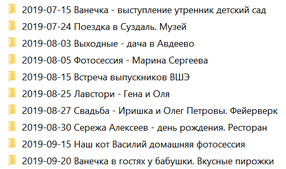
Пример корректного ведения папок фотоархива.
Поэтому лучше с самого начала систематизировать свой фотоархив. Удобнее всего сортировать фотографии по папкам с конкретными датами съёмок. Причем дату лучше оформлять в формате «год-месяц-число». После даты в идеале стоит указать название события. Оно должно включать имена и ассоциации, связанные со съёмкой, в именительном падеже, что позволит в дальнейшем легко найти нужную папку с помощью функции поиска на компьютере. Опытные компьютерщики посоветуют также в названии папок не пользоваться кириллицей и не ставить пробелы. Это пригодится, если потребуется восстанавливать данные с жёсткого диска в сервисном центре.
 NIKON D810 / 28.0-300.0 mm f/3.5-5.6 УСТАНОВКИ: ISO 80, F8, 1/3 с, 90.0 мм экв.
NIKON D810 / 28.0-300.0 mm f/3.5-5.6 УСТАНОВКИ: ISO 80, F8, 1/3 с, 90.0 мм экв.По возможности для фотоархива лучше использовать отдельный жёсткий диск на компьютере. При соблюдении этого условия диск с фотографиями проработает дольше, а в случае повреждения операционной системы риск потери фотографий будет практически исключён. Некоторые ноутбуки и почти все десктопы предусматривают установку дополнительных жёстких дисков.
 NIKON D850 / 18-35 mm f/3.5-4.5 УСТАНОВКИ: ISO 250, F7.1, 1/30 с, 18.0 мм экв.
NIKON D850 / 18-35 mm f/3.5-4.5 УСТАНОВКИ: ISO 250, F7.1, 1/30 с, 18.0 мм экв.А вот использовать для постоянного хранения фотографий внешний жёсткий диск — решение сомнительной эффективности. Его можно потерять, разбить, он может нестабильно или медленно работать через порт USB. Внешние жёсткие диски лучше применять для временного хранения снимков или для создания резервных копий.

Ничего не удаляйте! Хороший фотограф — не только тот, кто хорошо снимает, но и тот, кто хорошо отбирает снимки. Не спешите удалять фотографии, которые в данный момент вам не нравятся. Взгляните на них через некоторое время — месяц, полгода, год — и, возможно, вы увидите нечто новое и интересное, чего раньше не замечали. Разумеется, такой подход потребует больше места на жёстком диске, но оно того стоит!

Данная фотография ждала своего часа 2 года. За это время я как автор изменился и смог по-новому взглянуть на снимок.
NIKON D810 / 18.0-35.0 mm f/3.5-4.5 УСТАНОВКИ: ISO 100, F16, 2 с, 18.0 мм экв.В особенности не спешите удалять технически корректно снятые кадры и менее выразительные варианты тех снимков, что вы взяли в работу. Если же вам необходимо освободить место на диске, то убирайте технический брак: фатальные ошибки экспозиции и фокусировки.
А если вы снимаете на заказ, то не торопитесь избавляться от первоисточника, даже когда материал уже отдан клиенту. Так, я раньше занимался свадебной съёмкой и ко мне до сих пор обращаются заказчики с просьбой отправить им снимки повторно. Прекрасно, если в такой ситуации вы сможете помочь, это зарекомендует вас в самом выгодном свете.
 NIKON D810 / 105.0 mm f/2.8 УСТАНОВКИ: ISO 64, F5.6, 1/160 с, 105.0 мм экв.
NIKON D810 / 105.0 mm f/2.8 УСТАНОВКИ: ISO 64, F5.6, 1/160 с, 105.0 мм экв.Храните обработанные снимки отдельно от исходников. Нередко начинающий фотограф записывает неудачно отредактированный снимок поверх исходного фото, которое в таком случае уже не вернуть. Проблему отчасти решит съёмка и обработка снимков в формате RAW, где всегда можно вернуться к исходнику. Но всё же удобнее хранить отретушированные снимки в отдельной папке. Кроме того, обязательно сохраняйте уменьшенные копии в отдельную папку, иначе велик риск перезаписать (и фактически потерять) отретушированный снимок большого размера. Таким образом, храня материал в различных папках, вы всегда будете знать, где найти фотографии, подготовленные для постинга в социальных сетях, где — большие отретушированные кадры для печати, а где — исходники.
Делайте резервные копии. Любой носитель информации может выйти из строя, будь то карта памяти или жёсткий диск компьютера. Не храните все яйца в одной корзине! Возьмите за правило делать резервные копии своего фотоархива. Самый простой и доступный вариант для бэкапа — внешние жёсткие диски. Особенно важно делать резервные копии после проведения значимых съёмок.
 NIKON D810 / 24.0 mm f/1.8 УСТАНОВКИ: ISO 640, F1.8, 1/60 с, 24.0 мм экв.
NIKON D810 / 24.0 mm f/1.8 УСТАНОВКИ: ISO 640, F1.8, 1/60 с, 24.0 мм экв.Пользуйтесь облачными хранилищами. Для резервного копирования отлично подходят и современные сервисы для облачного хранения данных. За небольшие деньги можно приобрести несколько терабайт интернет-хранилища для своих материалов. При этом специальная программа будет автоматически синхронизировать все данные между интернетом и вашим жёстким диском. Таким образом, вы всегда сможете получить свои фото, даже если жёсткий диск придёт в негодность. Облачных сервисов существует великое множество, вот далеко неполный список: Яндекс.Диск, Облако Mail.ru, Dropbox, Apple iCloud, Mega.nz.
 NIKON D810 / 85.0 mm f/1.4 УСТАНОВКИ: ISO 100, F2, 1/400 с, 85.0 мм экв.
NIKON D810 / 85.0 mm f/1.4 УСТАНОВКИ: ISO 100, F2, 1/400 с, 85.0 мм экв.Используйте программы, облегчающие импорт и каталогизацию фотографий на компьютере. Ведение фотоархива требует дисциплины и терпения, особенно в момент копирования информации на жёсткий диск и наименования папок с фотографиями. Этот нелёгкий труд готовы облегчить программы-каталогизаторы фотографий. Так, одна из полезнейших функций RAW-конвертера Adobe Lightroom Classic — импорт фотографий, сортировка их по папкам с правильной датой и ведение виртуального каталога со снимками. Даже если вы не снимаете в RAW или пользуетесь другим RAW-конвертером, эта возможность программы Lightroom может быть для вас полезна. К подобным программам относится и PhaseOne Capture One — мощный RAW-конвертер с возможностью импорта и каталогизации фотографий. Среди бесплатных решений — приложение «Фото», предустановленное в операционной системе macOS. Однако за любой из этих программ нужно следить, чтобы фотографии она копировала в нужное нам место. Сомнительные же бесплатные программы-каталогизаторы использовать не стоит, потому что они могут нарушить структуру вашего архива, переименовать или удалить ценные файлы.

Порядок и дисциплина в хранении фотоснимков — ключ к успешному ведению фотоархива. Фотографии — это главнейший и ценнейший актив фотографа. Соблюдайте порядок в своих материалах, делайте резервные копии. Тогда вы сохраните все ценные фотографии в целости и сможете ими любоваться сегодня, завтра и через много лет!